この記事では、Inkscapeで拡大表示・縮小表示する2種類の方法についてご紹介します。
この記事はこんな人におすすめです。
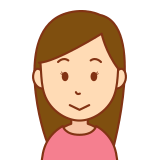
Inkscapeで拡大表示・縮小表示したいときどうしたらいい?
この記事を読むと以下のことがわかります。
- 「ズームツール」を使った拡大・縮小の方法
- 拡大・縮小のショートカット
では、順番にみてみましょう。
「ズームツール」を使った拡大・縮小の方法
ここでは、ツールバーの機能を使った拡大・縮小の方法をご紹介します。
「ズームツール」を選択
ツールバー「ズームツール」を選択します。
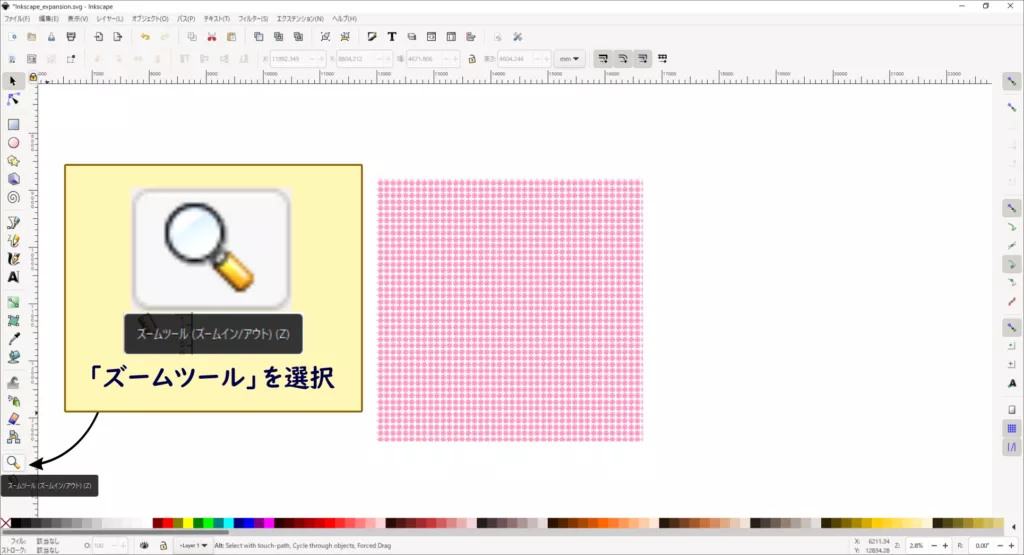
「+」「-」を選択
画面左上にある「+」「-」で拡大縮小表示ができます。
「+」で拡大表示、「-」で縮小表示されます。

拡大・縮小のショートカット
「ズームツール」を使わなくても、キーボードのショートカット機能を使って、拡大縮小表示ができます。
キーボード「Ctrl」を押しながら、マウスホイール(マウスの真ん中にあるコロコロする部分)をコロコロすると、拡大縮小をすることができます。
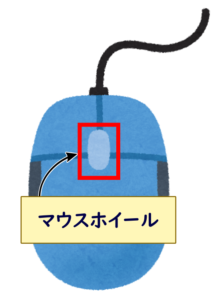
縮小表示のショートカット
キーボード「Ctrl」を押しながら、マウスホイールを手前にコロコロすると、縮小表示されます。

拡大表示のショートカット
キーボード「Ctrl」を押しながら、マウスホイールを奥にコロコロすると、拡大表示されます。

その他の拡大・縮小のショートカット
その他の拡大・縮小ショートカットとして、キーボードの「+」「-」があります。
「+」で拡大表示、「-」縮小表示されます。
まとめ
この記事では、Inkscapeで拡大縮小する方法をご紹介しました。
この機能を上手く使うことで、作業効率がかなり上がりますので、ぜひ試してみてください。


